Hur man hyr eller köper filmer eller TV från Microsoft Store på Windows 10

Här är en titt på hur du kan hyra eller köpa en film från Windows 10 Store och hur du kan titta på och hantera innehåll på någon annan av dina Windows 10-enheter.
Om du nyligen flyttade från Windows 7 till Windows10 kommer du att märka att det finns många spännande nya appar och funktioner tillgängliga. En av dessa är den universella appen Movies & TV. Här är en titt på vad det är, funktionerna som den innehåller och hur man kan hyra eller köpa en film (eller TV-program) och titta på den på någon av dina Windows 10-enheter.
Tidpunkten för denna artikel är att sammanfalla med Microsofts 10 Days of 10 Cent-erbjudanden som ger dig filmuthyrning av kvalitet för endast 10 cent varje dag från Windows 10 Store.
Använda Windows 10-filmer eller TV-appen
Starta Windows Store och välj antingen en film eller sök efter den du vill ha. För den här artikeln ska jag använda det klassiska Office Space eftersom jag inte kan få tillräckligt med TPS-rapporter.
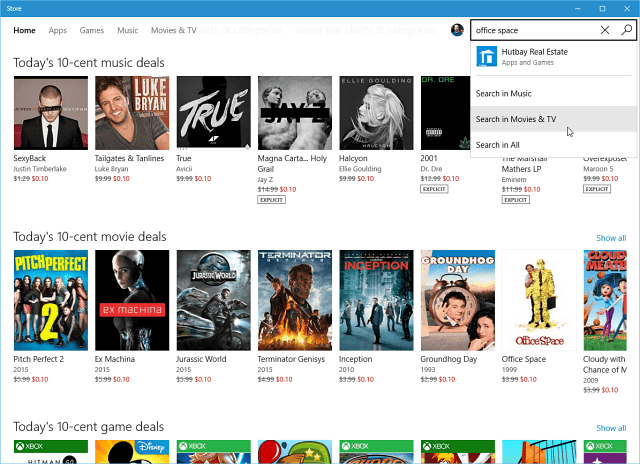
Förutom recensioner från Rotten Tomatoes kan du se en trailer för filmen och klicka där för att hyra eller köpa den i hög eller standard def.
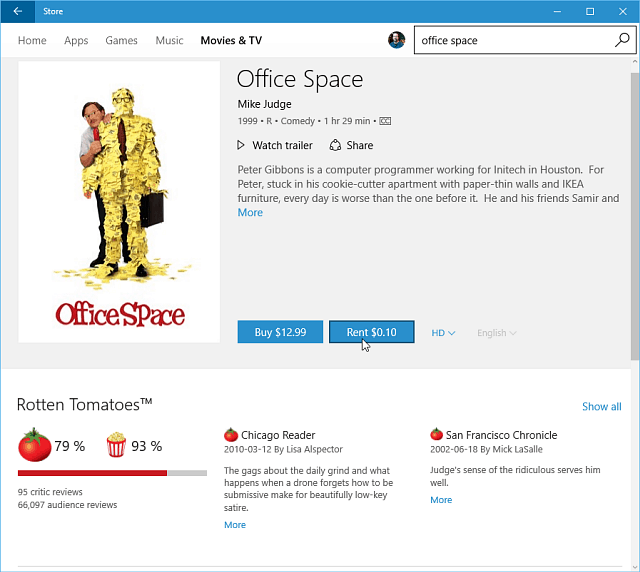
Rulla lite nedåt så kan du titta på skådespelarna och besättningen och se andra relaterade filmförslag.
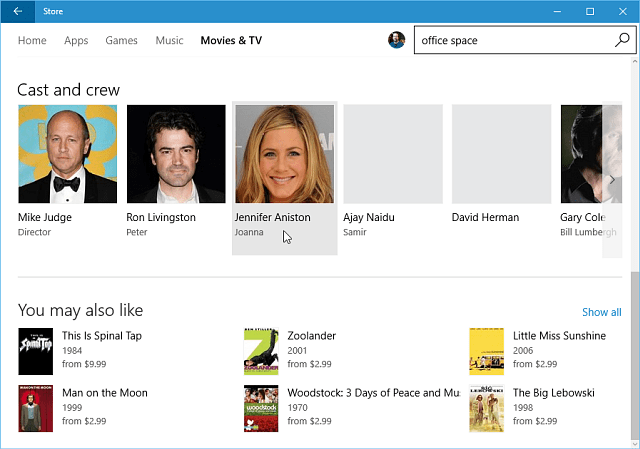
När du klickar på någon av skådespelarna kommer du att vara detkom till en annan sida som visar alla filmer eller TV-program de har spelat i. Här valde jag till exempel Jennifer Aniston och fick listan nedan.
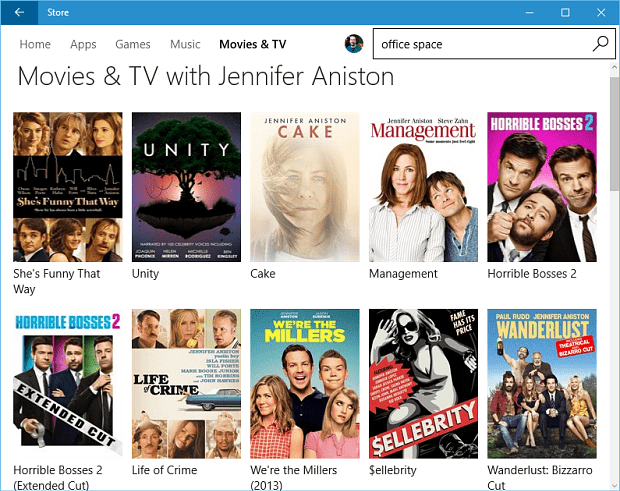
Efter att ha beslutat att hyra eller köpa en film eller TVvisa, måste du välja om du vill strömma eller ladda ner den. Du måste bestämma detta utifrån din anslutningshastighet. Eller kanske du vill ladda ner flickan om du ska på en resa där det inte finns internetuppkoppling.
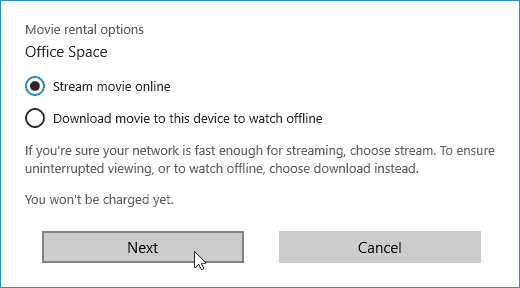
Därefter blir du ombedd att ange ditt lösenord för Microsoft-kontot igen. När du har loggat in får du ett alternativ att låta Windows komma ihåg ditt lösenord, så att du inte behöver logga in varje gång.
Att använda det här alternativet är en tidssparare om du är ensam ägare till din dator. Men på en delad familjedator vill du förmodligen inte använda den.
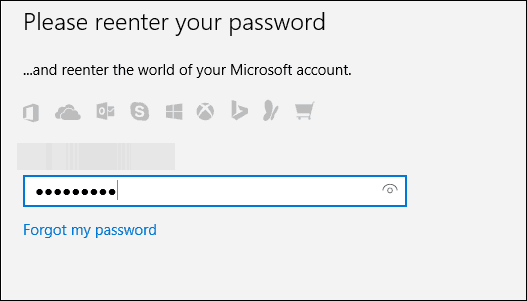
Nästa steg är att välja din betalningsmetod. Här kan du använda ditt Microsoft-konto som tillhandahåller Bing-belöningar när du använder Bing som din standardsökmotor. Det finns flera erbjudanden när du använder Bing, inklusive ett vi täckte tidigare: Skaffa annonsfritt Outlook.com med hjälp av Bing-belöningar.
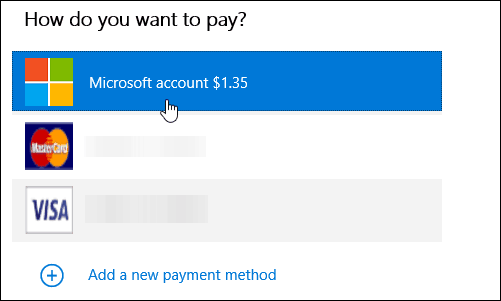
Det är allt. Det är värt att notera att Microsoft bara tillåter 14 dagar att titta på filmen från hyresdatumet och endast 24 timmar för att avsluta den när du har börjat.
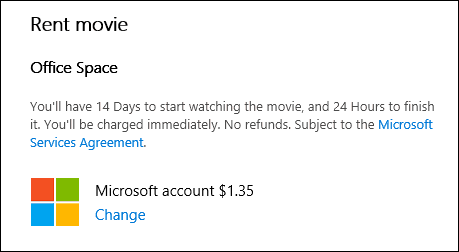
Titta på din film- och TV-samling på Windows 10-enheter
Nu är du redo att se din film eller TV-program. Öppna den inbyggda filmen och TV-appen och navigera till ditt bibliotek.
Dina filmer eller TV-program (och annan Windows Storeobjekt, dvs spel eller musik) kommer också att vara tillgängliga på alla dina enheter som kör Windows 10. Du kan titta på dem på din PC eller surfplatta, Windows 10 Phone eller uppdaterad Xbox One.
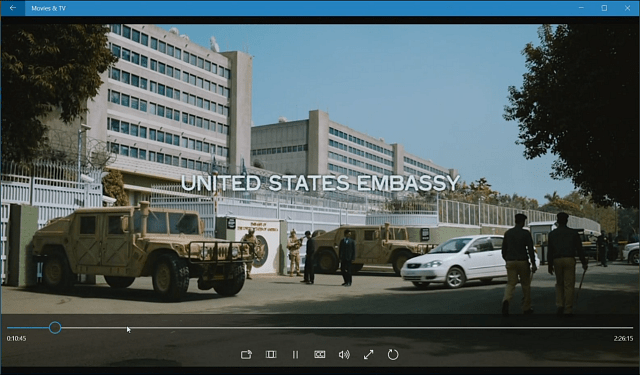
Exempel på att spela en hyrd film från Windows Store på Xbox One med NXOE
Vid detta skrivande kan du bara se dina videor på andra Windows 10-enheter. Till skillnad från Microsofts Groove Music som är tillgänglig på Android och iOS är Windows & TV-appen inte.
Du kan komma åt filmer och TV-butik viawebb. Om du loggar in kan du komma åt din film- och TV-samling, men det finns ingen webbspelare än. När du försöker spela innehåll från internet uppmanas du att öppna appen Filmer och TV.
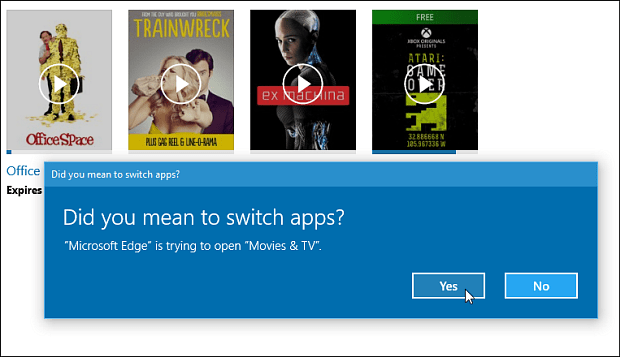


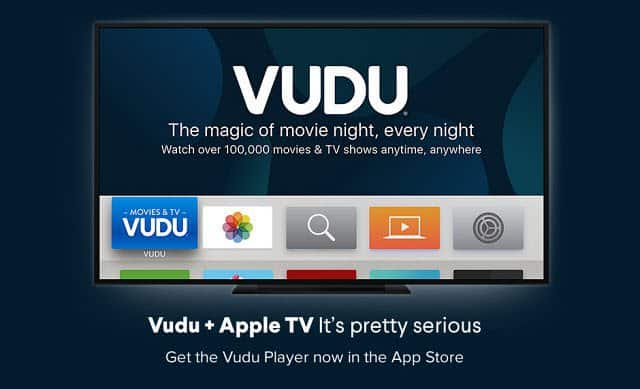







Lämna en kommentar